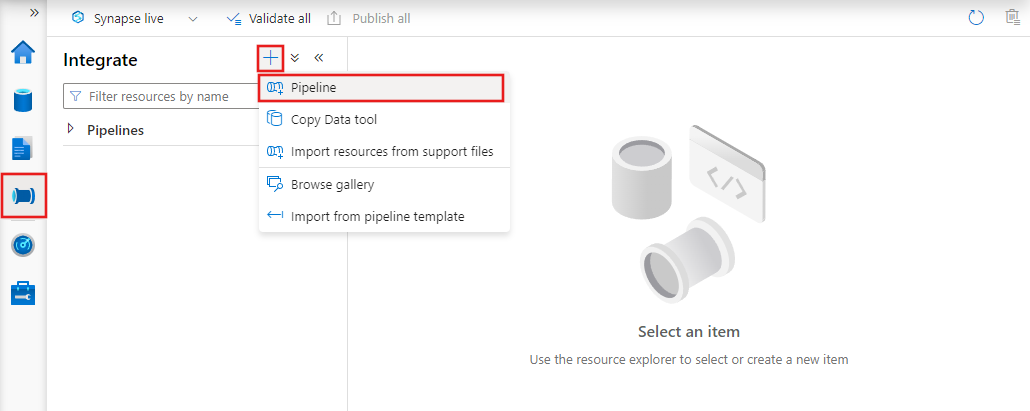Azure portalında SSIS Paketi Yürütme etkinliğiyle SSIS paketi çalıştırma
UYGULANANLAR:  Azure Data Factory
Azure Data Factory  Azure Synapse Analytics
Azure Synapse Analytics
İpucu
Kuruluşlar için hepsi bir arada analiz çözümü olan Microsoft Fabric'te Data Factory'yi deneyin. Microsoft Fabric , veri taşımadan veri bilimine, gerçek zamanlı analize, iş zekasına ve raporlamaya kadar her şeyi kapsar. Yeni bir deneme sürümünü ücretsiz olarak başlatmayı öğrenin!
Bu makalede, Azure Data Factory ve Synapse Pipelines portalında SSIS Paketi Yürütme etkinliğini kullanarak bir Azure Data Factory işlem hattında SQL Server Integration Services (SSIS) paketinin nasıl çalıştırıldığı açıklanmaktadır.
Önkoşullar
Henüz yoksa, Öğretici: Azure-SSIS IR Sağlama başlığı altındaki adım adım yönergeleri izleyerek Azure-SSIS tümleştirme çalışma zamanı (IR) oluşturun.
SSIS Paketi Yürütme etkinliğiyle işlem hattı oluşturma
Bu adımda, işlem hattı oluşturmak için Data Factory kullanıcı arabirimini veya uygulamasını kullanırsınız. İşlem hattına bir Execute SSIS Package etkinliği ekler ve bunu SSIS paketinizi çalıştıracak şekilde yapılandırabilirsiniz.
Data Factory kullanıcı arabirimini veya uygulamasını ayrı bir sekmede başlatmak için Data Factory'ye genel bakış sayfanızda veya Azure portalındaki giriş sayfasında Azure Data Factory Studio'yu Aç kutucuğunu seçin.
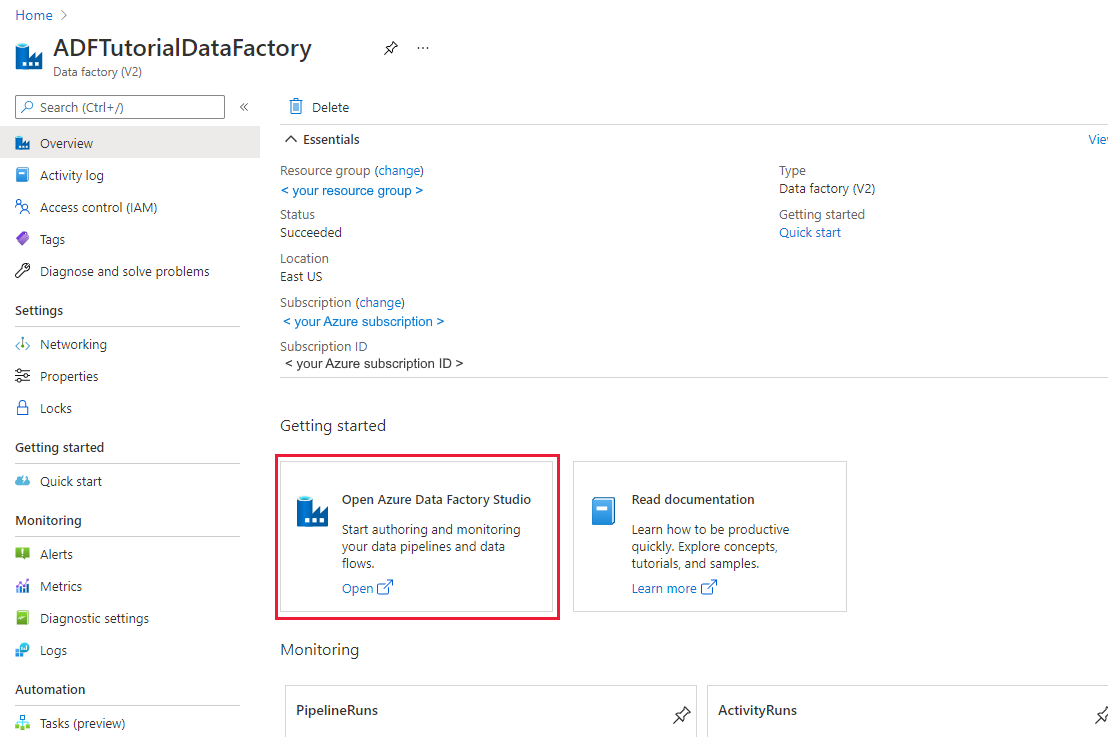
Giriş sayfasında Düzenle'yi seçin.
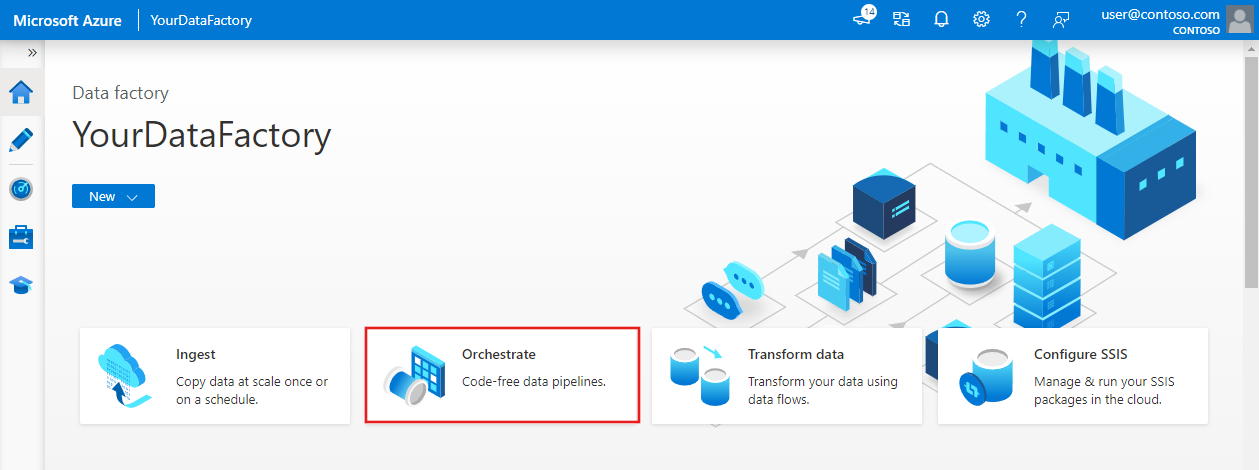
Etkinlikler araç kutusunda SSIS'yi arayın. Ardından bir SSIS Paketi Yürütme etkinliğini işlem hattı tasarımcısının yüzeyine sürükleyin.
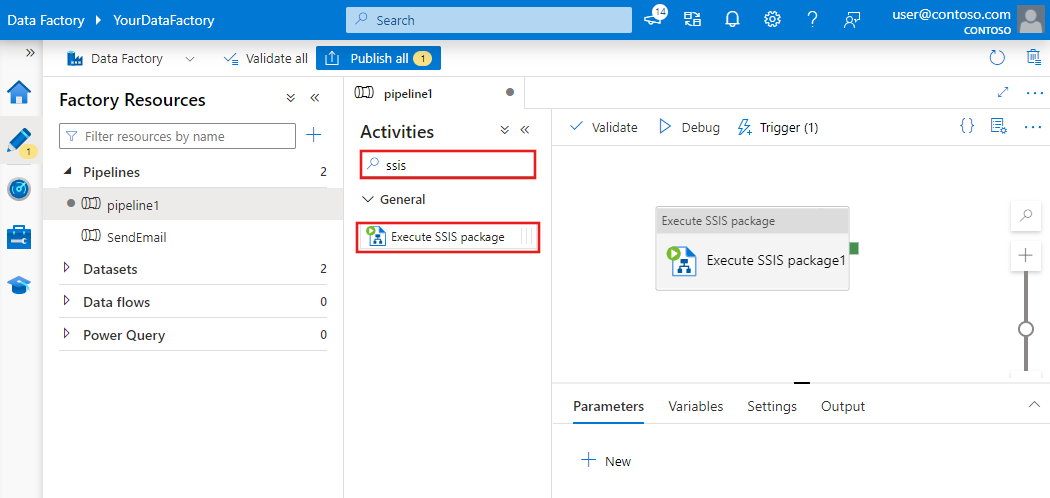
Genel, Ayarlar, SSIS Parametreleri, Bağlantı Yöneticisi ve Özellik Geçersiz Kılmaları sekmelerini yapılandırmak için SSIS Paketini Yürüt etkinlik nesnesini seçin.
Genel sekmesi
SSIS Paketini Yürüt etkinliğinin Genel sekmesinde aşağıdaki adımları tamamlayın.
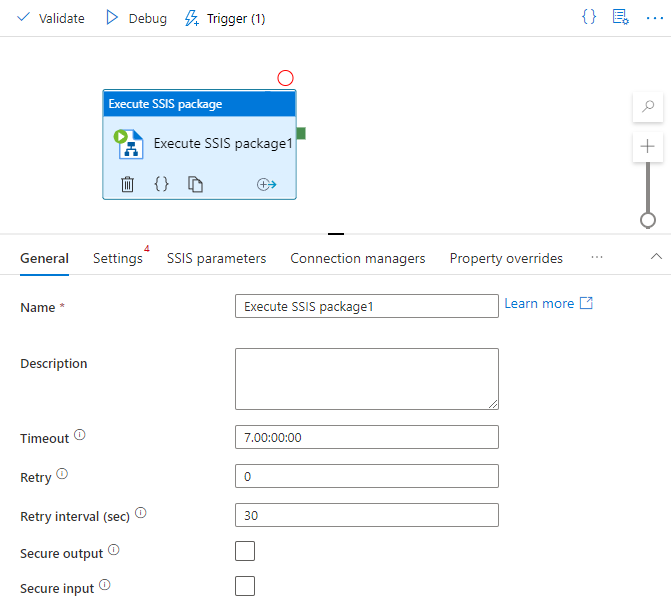
Ad alanına SSIS Paketini Yürüt etkinliğinizin adını girin.
Açıklama için SSIS Paketini Yürüt etkinliğinizin açıklamasını girin.
Zaman Aşımı için, SSIS Paketini Yürüt etkinliğinizin çalıştırabileceği en uzun süreyi girin. Varsayılan değer 7 gündür, biçim D.HH:MM:SS'dir.
Yeniden Deneme için, SSIS Paketini Yürüt etkinliğiniz için en fazla yeniden deneme denemesi sayısını girin.
Yeniden deneme aralığı için, SSIS Paketini Yürüt etkinliğiniz için her yeniden deneme girişimi arasındaki saniye sayısını girin. Varsayılan değer 30 saniyedir.
SSIS Paketini Yürüt etkinliğinizin çıkışını günlüğe kaydetmeden dışlamak isteyip istemediğinizi seçmek için Güvenli çıkış onay kutusunu seçin.
SSIS Paketini Yürüt etkinliğinizin girişini günlüğe kaydetmeden dışlamak isteyip istemediğinizi seçmek için Güvenli giriş onay kutusunu seçin.
Ayarlar sekmesi
SSIS Paketini Yürüt etkinliğinin Ayarlar sekmesinde aşağıdaki adımları tamamlayın.
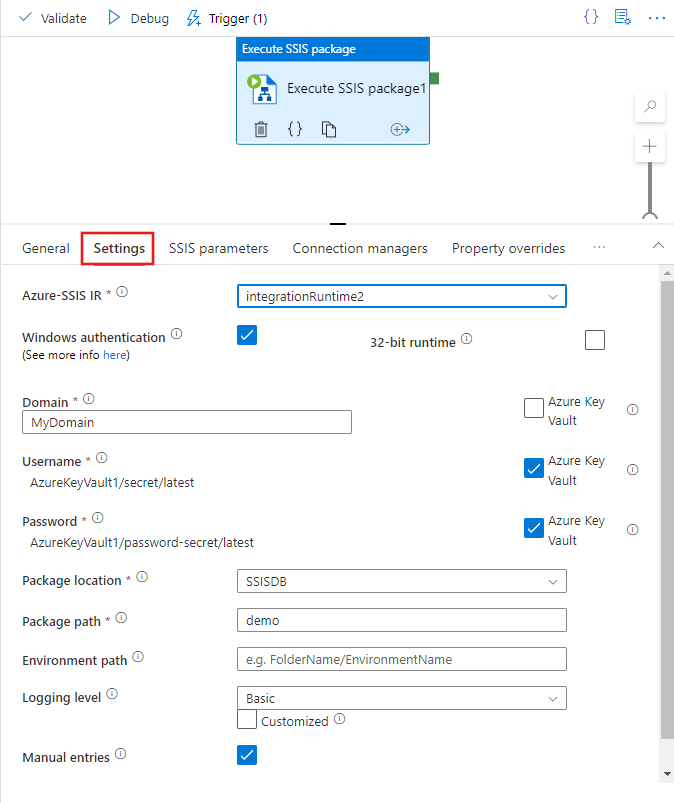
Azure-SSIS IR için belirlenen Azure-SSIS IR'yi seçerek SSIS Paketini Yürüt etkinliğinizi çalıştırın.
Açıklama için SSIS Paketini Yürüt etkinliğinizin açıklamasını girin.
Şirket içi SQL sunucuları/dosya paylaşımları veya Azure Dosyalar gibi veri depolarına erişmek için Windows kimlik doğrulamasını kullanmak isteyip istemediğinizi seçmek için Windows kimlik doğrulaması onay kutusunu seçin.
Bu onay kutusunu seçerseniz, Paket yürütme kimlik bilgilerinizin değerlerini Etki Alanı, Kullanıcı Adı ve Parola kutularına girin. Örneğin, Azure Dosyalar erişmek için etki alanı ,
Azurekullanıcı adı ve<storage account name>parola şeklindedir<storage account key>.Alternatif olarak, Azure Key Vault'unuzda depolanan gizli dizileri değerleri olarak kullanabilirsiniz. Bunu yapmak için, yanlarındaki AZURE KEY VAULT onay kutusunu seçin. Mevcut anahtar kasası bağlı hizmetinizi seçin veya düzenleyin ya da yeni bir hizmet oluşturun. Ardından değeriniz için gizli dizi adını ve sürümünü seçin. Anahtar kasası bağlı hizmetinizi oluştururken veya düzenlerken, mevcut anahtar kasanızı seçebilir veya düzenleyebilir ya da yeni bir tane oluşturabilirsiniz. Henüz yapmadıysanız Data Factory yönetilen kimliğine anahtar kasanıza erişim izni verdiğinizden emin olun. Gizli dizinizi doğrudan şu biçimde de girebilirsiniz:
<key vault linked service name>/<secret name>/<secret version>.Paketinizin çalışması için 32 bit çalışma zamanı gerekip gerekmediğini seçmek için 32 Bit çalışma zamanı onay kutusunu seçin.
Paket konumu için SSISDB, Dosya Sistemi (Paket), Dosya Sistemi (Proje), Katıştırılmış paket veya Paket deposu seçeneğini belirleyin.
Paket konumu: SSISDB
Azure-SSIS IR'niz Azure SQL Veritabanı sunucu/Yönetilen Örnek tarafından barındırılan bir SSIS kataloğu (SSISDB) ile sağlandıysa veya kendiniz seçebilirseniz paket konumunuz olarak SSISDB otomatik olarak seçilir. Seçiliyse aşağıdaki adımları tamamlayın.
Azure-SSIS IR'niz çalışıyorsa ve El ile girişler onay kutusu temizlenmişse SSISDB'den mevcut klasörlerinize, projelerinize, paketlerinize ve ortamlarınıza göz atın ve seçin. Yeni eklenen klasörlerinizi, projelerinizi, paketlerinizi veya ortamlarınızı SSISDB'den getirmek için Yenile'yi seçerek göz atma ve seçim için kullanılabilir duruma getirin. Paket yürütmelerinizin ortamlarına göz atmak ve ortamları seçmek için, projelerinizi önceden yapılandırarak bu ortamları SSISDB altındaki aynı klasörlerden başvuru olarak eklemeniz gerekir. Daha fazla bilgi için bkz . SSIS ortamlarını oluşturma ve eşleme.
Günlük düzeyi için paket yürütmeniz için önceden tanımlanmış bir günlük kapsamı seçin. Bunun yerine özelleştirilmiş günlük adınızı girmek istiyorsanız, Özelleştirilmiş onay kutusunu seçin.
Azure-SSIS IR'niz çalışmıyorsa veya El ile girişler onay kutusu seçiliyse, SSISDB'den paket ve ortam yollarınızı doğrudan aşağıdaki biçimlerde girin:
<folder name>/<project name>/<package name>.dtsxve<folder name>/<environment name>.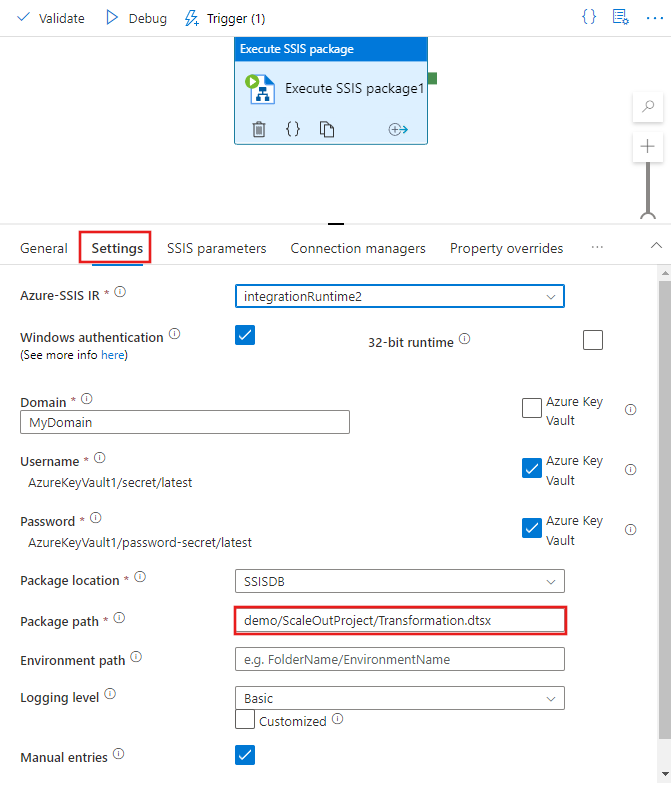
Paket konumu: Dosya Sistemi (Paket)
Azure-SSIS IR'niz SSISDB olmadan sağlandıysa veya kendiniz seçebilirseniz paket konumunuz olarak Dosya Sistemi (Paket) otomatik olarak seçilir. Seçiliyse aşağıdaki adımları tamamlayın.
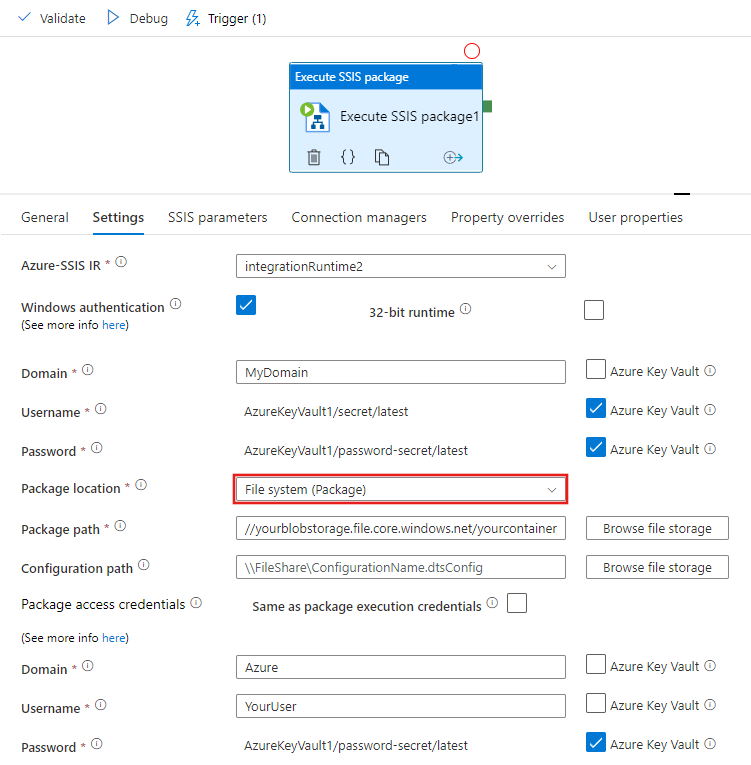
Paket yolu kutusunda paket dosyanıza (ile
.dtsx) bir Evrensel Adlandırma Kuralı (UNC) yolu sağlayarak çalıştırılacak paketinizi belirtin. Dosya depolama alanına gözat'ı seçerek paketinize göz atabilir ve paketinizi seçebilir veya yolunu el ile girebilirsiniz. Örneğin, paketinizi Azure Dosyalar içinde depolarsanız yolu olur\\<storage account name>.file.core.windows.net\<file share name>\<package name>.dtsx.Paketinizi ayrı bir dosyada yapılandırdıysanız, Yapılandırma yolu kutusunda yapılandırma dosyanıza (ile
.dtsConfig) yönelik bir UNC yolu da sağlamanız gerekir. Dosya depolama alanına gözat'ı seçerek veya yolunu el ile girerek yapılandırmanıza göz atabilir ve yapılandırmanızı seçebilirsiniz. Örneğin, yapılandırmanızı Azure Dosyalar depolarsanız yolu olur\\<storage account name>.file.core.windows.net\<file share name>\<configuration name>.dtsConfig.Paketinize ve yapılandırma dosyalarınıza erişmek için kimlik bilgilerini belirtin. Daha önce paket yürütme kimlik bilgilerinizin değerlerini girdiyseniz (Windows kimlik doğrulaması için), Paket yürütme kimlik bilgileriyle aynı onay kutusunu seçerek bunları yeniden kullanabilirsiniz. Aksi takdirde, Paket erişim kimlik bilgilerinizin değerlerini Etki Alanı, Kullanıcı Adı ve Parola kutularına girin. Örneğin, paketinizi ve yapılandırmanızı Azure Dosyalar depolarsanız, etki alanı
Azure, kullanıcı adı ve<storage account name>parola olur<storage account key>.Alternatif olarak, Azure Key Vault'unuzda depolanan gizli dizileri değerleri olarak kullanabilirsiniz. Bunu yapmak için, yanlarındaki AZURE KEY VAULT onay kutusunu seçin. Mevcut anahtar kasası bağlı hizmetinizi seçin veya düzenleyin ya da yeni bir hizmet oluşturun. Ardından değeriniz için gizli dizi adını ve sürümünü seçin. Anahtar kasası bağlı hizmetinizi oluştururken veya düzenlerken, mevcut anahtar kasanızı seçebilir veya düzenleyebilir ya da yeni bir tane oluşturabilirsiniz. Henüz yapmadıysanız Data Factory yönetilen kimliğine anahtar kasanıza erişim izni verdiğinizden emin olun. Gizli dizinizi doğrudan şu biçimde de girebilirsiniz:
<key vault linked service name>/<secret name>/<secret version>.Bu kimlik bilgileri, kendi yolları ve paketlerinizde belirtilen diğer yapılandırmalar tarafından başvurulan Paket Yürütme Görevi'nde alt paketlerinize erişmek için de kullanılır.
Paketinizi SQL Server Veri Araçları (SSDT) aracılığıyla oluştururken EncryptAllWithPassword veya EncryptSensitiveWithPassword koruma düzeyini kullandıysanız, Şifreleme parolası kutusuna parolanızın değerini girin. Alternatif olarak, Azure Key Vault'unuzda depolanan bir gizli diziyi değeri olarak kullanabilirsiniz (yukarıya bakın).
EncryptSensitiveWithUserKey koruma düzeyini kullandıysanız, yapılandırma dosyalarında veya SSIS Parametreleri, Bağlantı Yöneticisi veya Özellik Geçersiz Kılmaları sekmelerinde hassas değerlerinizi yeniden girin (aşağıya bakın).
EncryptAllWithUserKey koruma düzeyini kullandıysanız desteklenmez. Paketinizi SSDT veya
dtutilkomut satırı yardımcı programı aracılığıyla başka bir koruma düzeyi kullanacak şekilde yeniden yapılandırmanız gerekir.Günlük düzeyi için paket yürütmeniz için önceden tanımlanmış bir günlük kapsamı seçin. Bunun yerine özelleştirilmiş günlük adınızı girmek istiyorsanız, Özelleştirilmiş onay kutusunu seçin.
Paket yürütmelerinizi, paketinizde belirtilebilen standart günlük sağlayıcılarını kullanmanın ötesinde günlüğe kaydetmek istiyorsanız, Günlük yolu kutusunda UNC yolunu sağlayarak günlük klasörünüzü belirtin. Dosya depolama alanına gözat'ı seçerek veya yolunu el ile girerek günlük klasörünüze göz atabilir ve bunu seçebilirsiniz. Örneğin, günlüklerinizi Azure Dosyalar depolarsanız, günlük yolunuz olur
\\<storage account name>.file.core.windows.net\<file share name>\<log folder name>. Bu yolda, her bir paket çalıştırması için SSIS Paketini Yürüt etkinlik çalıştırma kimliğinden sonra adlandırılan ve günlük dosyalarının beş dakikada bir oluşturulduğu bir alt klasör oluşturulur.Günlük klasörünüze erişmek için kimlik bilgilerini belirtin. Daha önce paket erişim kimlik bilgileriniz için değerler girdiyseniz (yukarıya bakın), Paket erişim kimlik bilgileriyle aynı onay kutusunu seçerek bunları yeniden kullanabilirsiniz. Aksi takdirde, Etki Alanı, Kullanıcı Adı ve Parola kutularına günlük erişimi kimlik bilgilerinizin değerlerini girin. Örneğin, günlüklerinizi Azure Dosyalar depolarsanız etki alanı ,
Azurekullanıcı adı ve<storage account name>parola olur<storage account key>. Alternatif olarak, Azure Key Vault'unuzda depolanan gizli dizileri değerleri olarak kullanabilirsiniz (yukarıya bakın).
Daha önce bahsedilen tüm UNC yolları için tam dosya adı 260 karakterden az olmalıdır. Dizin adı 248 karakterden az olmalıdır.
Paket konumu: Dosya Sistemi (Proje)
Paket konumunuz olarak Dosya Sistemi (Proje) seçeneğini belirlerseniz aşağıdaki adımları tamamlayın.
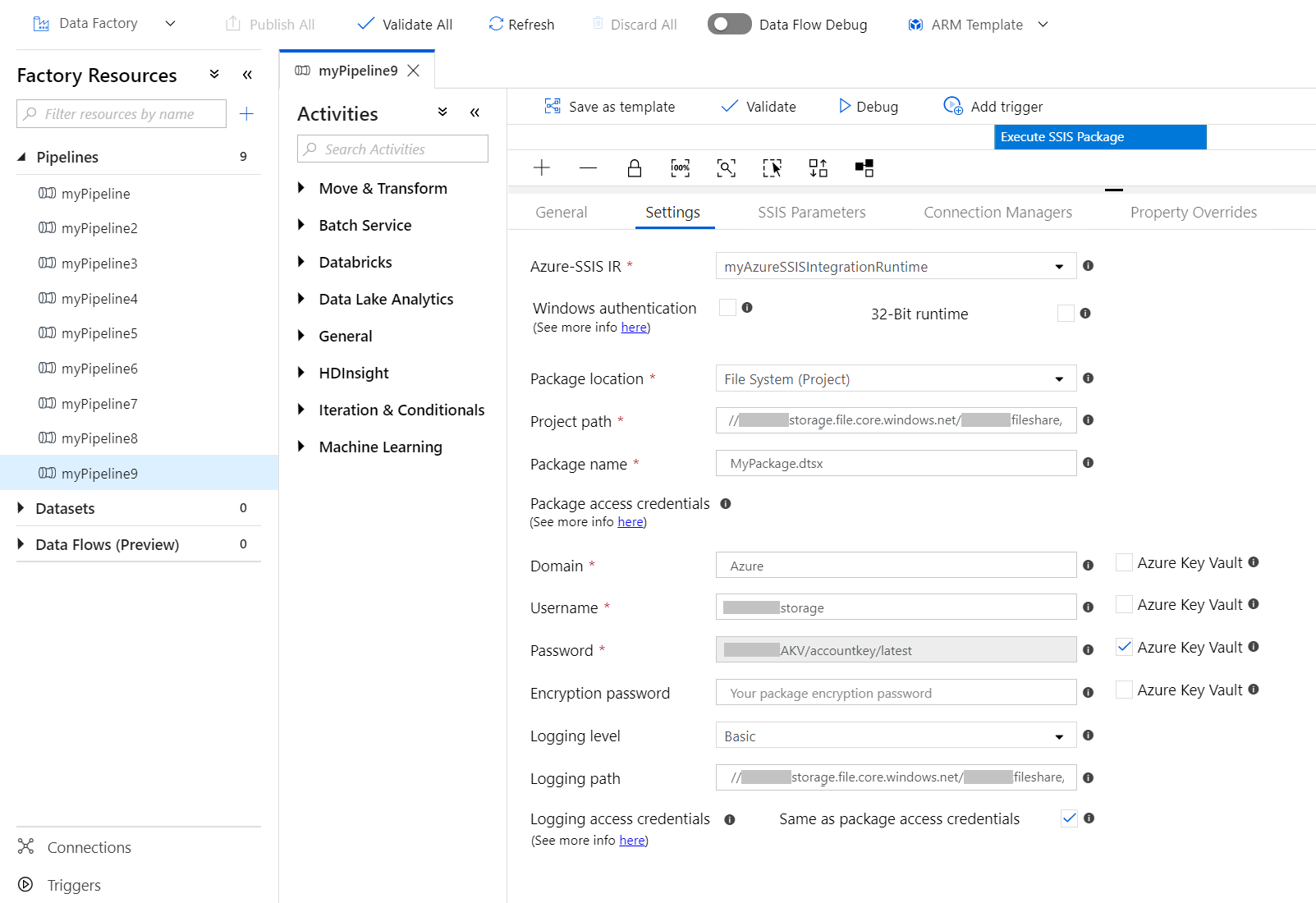
Proje yolu kutusunda proje dosyanıza bir UNC yolu (ile
.ispac) ve Paket adı kutusunda projenizden bir paket dosyası (ile.dtsx) sağlayarak çalıştırılacak paketinizi belirtin. Dosya depolama alanına gözat'ı seçerek veya yolunu el ile girerek projenize göz atabilir ve projenizi seçebilirsiniz. Örneğin, projenizi Azure Dosyalar depolarsanız yolu olur\\<storage account name>.file.core.windows.net\<file share name>\<project name>.ispac.Projenize ve paket dosyalarınıza erişmek için kimlik bilgilerini belirtin. Daha önce paket yürütme kimlik bilgilerinizin değerlerini girdiyseniz (Windows kimlik doğrulaması için), Paket yürütme kimlik bilgileriyle aynı onay kutusunu seçerek bunları yeniden kullanabilirsiniz. Aksi takdirde, Paket erişim kimlik bilgilerinizin değerlerini Etki Alanı, Kullanıcı Adı ve Parola kutularına girin. Örneğin, projenizi ve paketinizi Azure Dosyalar depolarsanız, etki alanı
Azure, kullanıcı adı ve<storage account name>parola olur<storage account key>.Alternatif olarak, Azure Key Vault'unuzda depolanan gizli dizileri değerleri olarak kullanabilirsiniz. Bunu yapmak için, yanlarındaki AZURE KEY VAULT onay kutusunu seçin. Mevcut anahtar kasası bağlı hizmetinizi seçin veya düzenleyin ya da yeni bir hizmet oluşturun. Ardından değeriniz için gizli dizi adını ve sürümünü seçin. Anahtar kasası bağlı hizmetinizi oluştururken veya düzenlerken, mevcut anahtar kasanızı seçebilir veya düzenleyebilir ya da yeni bir tane oluşturabilirsiniz. Henüz yapmadıysanız Data Factory yönetilen kimliğine anahtar kasanıza erişim izni verdiğinizden emin olun. Gizli dizinizi doğrudan şu biçimde de girebilirsiniz:
<key vault linked service name>/<secret name>/<secret version>.Bu kimlik bilgileri, aynı projeden başvuruda bulunan Paket Yürütme Görevi'nde alt paketlerinize erişmek için de kullanılır.
PAKETInizi SSDT aracılığıyla oluştururken EncryptAllWithPassword veya EncryptSensitiveWithPassword koruma düzeyini kullandıysanız, Şifreleme parolası kutusuna parolanızın değerini girin. Alternatif olarak, Azure Key Vault'unuzda depolanan bir gizli diziyi değeri olarak kullanabilirsiniz (yukarıya bakın).
EncryptSensitiveWithUserKey koruma düzeyini kullandıysanız, SSIS Parametreleri, Bağlantı Yöneticisi veya Özellik Geçersiz Kılmaları sekmelerinde hassas değerlerinizi yeniden girin (aşağıya bakın).
EncryptAllWithUserKey koruma düzeyini kullandıysanız desteklenmez. Paketinizi SSDT veya
dtutilkomut satırı yardımcı programı aracılığıyla başka bir koruma düzeyi kullanacak şekilde yeniden yapılandırmanız gerekir.Günlük düzeyi için paket yürütmeniz için önceden tanımlanmış bir günlük kapsamı seçin. Bunun yerine özelleştirilmiş günlük adınızı girmek istiyorsanız, Özelleştirilmiş onay kutusunu seçin.
Paket yürütmelerinizi, paketinizde belirtilebilen standart günlük sağlayıcılarını kullanmanın ötesinde günlüğe kaydetmek istiyorsanız, Günlük yolu kutusunda UNC yolunu sağlayarak günlük klasörünüzü belirtin. Dosya depolama alanına gözat'ı seçerek veya yolunu el ile girerek günlük klasörünüze göz atabilir ve bunu seçebilirsiniz. Örneğin, günlüklerinizi Azure Dosyalar depolarsanız, günlük yolunuz olur
\\<storage account name>.file.core.windows.net\<file share name>\<log folder name>. Bu yolda, her bir paket çalıştırması için SSIS Paketini Yürüt etkinlik çalıştırma kimliğinden sonra adlandırılan ve günlük dosyalarının beş dakikada bir oluşturulduğu bir alt klasör oluşturulur.Günlük klasörünüze erişmek için kimlik bilgilerini belirtin. Daha önce paket erişim kimlik bilgileriniz için değerler girdiyseniz (yukarıya bakın), Paket erişim kimlik bilgileriyle aynı onay kutusunu seçerek bunları yeniden kullanabilirsiniz. Aksi takdirde, Etki Alanı, Kullanıcı Adı ve Parola kutularına günlük erişimi kimlik bilgilerinizin değerlerini girin. Örneğin, günlüklerinizi Azure Dosyalar depolarsanız etki alanı ,
Azurekullanıcı adı ve<storage account name>parola olur<storage account key>. Alternatif olarak, Azure Key Vault'unuzda depolanan gizli dizileri değerleri olarak kullanabilirsiniz (yukarıya bakın).
Daha önce bahsedilen tüm UNC yolları için tam dosya adı 260 karakterden az olmalıdır. Dizin adı 248 karakterden az olmalıdır.
Paket konumu: Eklenmiş paket
Paket konumunuz olarak Katıştırılmış paket'i seçerseniz aşağıdaki adımları tamamlayın.
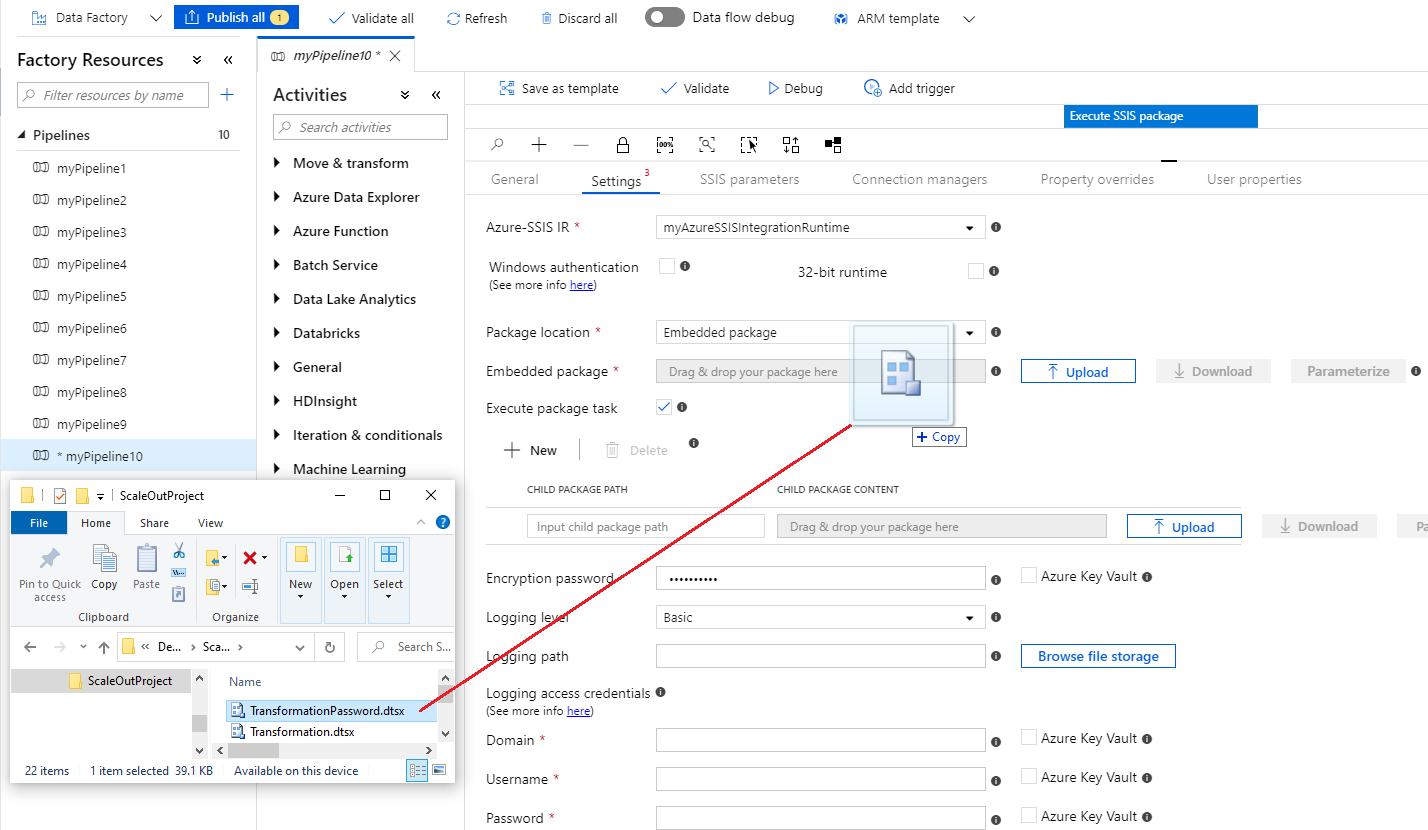
Paket dosyanızı (ile
.dtsx) sürükleyip bırakın veya Bir dosya klasöründen sağlanan kutuya yükleyin . Paketiniz otomatik olarak sıkıştırılır ve etkinlik yüküne eklenir. Eklendikten sonra paketinizi daha sonra düzenlemek üzere indirebilirsiniz. Ekli paketinizi birden çok etkinlikte kullanılabilecek bir işlem hattı parametresine atayarak parametreleştirebilir ve böylece işlem hattı yükünüzün boyutunu iyileştirebilirsiniz. Proje dosyalarının (ile.ispac) eklenmesi şu anda desteklenmiyor, bu nedenle katıştırılmış paketlerinizde proje düzeyi kapsamına sahip SSIS parametrelerini/bağlantı yöneticilerini kullanamazsınız.Eklenmiş paketinizin tamamı şifrelenmemişse ve paket içinde Paket Görevini Yürüt (EPT) kullanımını algılarsak, Paket Görevini Yürüt onay kutusu otomatik olarak seçilir ve dosya sistemi yolu tarafından başvuruda bulunan alt paketleriniz otomatik olarak eklenir, böylece bunları da ekleyebilirsiniz.
EPT'nin kullanımını algılayamazsak Paket Görevini Yürüt onay kutusunu el ile seçmeniz ve dosya sistemi yolu tarafından başvuruda bulunan alt paketleri tek tek eklemeniz gerekir; böylece bunları da ekleyebilirsiniz. Alt paketleriniz SQL Server veritabanında (MSDB) depolanıyorsa bunları ekleyemezsiniz, bu nedenle Azure-SSIS IR'nizin SQL Server başvurularını kullanarak bunları getirmek için MSDB'ye erişebildiğinden emin olmanız gerekir. Proje dosyalarının (ile
.ispac) eklenmesi şu anda desteklenmiyor, bu nedenle alt paketleriniz için proje tabanlı başvuruları kullanamazsınız.PAKETInizi SSDT aracılığıyla oluştururken EncryptAllWithPassword veya EncryptSensitiveWithPassword koruma düzeyini kullandıysanız, Şifreleme parolası kutusuna parolanızın değerini girin.
Alternatif olarak, Azure Key Vault'unuzda depolanan bir gizli diziyi değeri olarak kullanabilirsiniz. Bunu yapmak için yanındaki AZURE KEY VAULT onay kutusunu seçin. Mevcut anahtar kasası bağlı hizmetinizi seçin veya düzenleyin ya da yeni bir hizmet oluşturun. Ardından değeriniz için gizli dizi adını ve sürümünü seçin. Anahtar kasası bağlı hizmetinizi oluştururken veya düzenlerken, mevcut anahtar kasanızı seçebilir veya düzenleyebilir ya da yeni bir tane oluşturabilirsiniz. Henüz yapmadıysanız Data Factory yönetilen kimliğine anahtar kasanıza erişim izni verdiğinizden emin olun. Gizli dizinizi doğrudan şu biçimde de girebilirsiniz:
<key vault linked service name>/<secret name>/<secret version>.EncryptSensitiveWithUserKey koruma düzeyini kullandıysanız, yapılandırma dosyalarında veya SSIS Parametreleri, Bağlantı Yöneticisi veya Özellik Geçersiz Kılmaları sekmelerinde hassas değerlerinizi yeniden girin (aşağıya bakın).
EncryptAllWithUserKey koruma düzeyini kullandıysanız desteklenmez. Paketinizi SSDT veya
dtutilkomut satırı yardımcı programı aracılığıyla başka bir koruma düzeyi kullanacak şekilde yeniden yapılandırmanız gerekir.Günlük düzeyi için paket yürütmeniz için önceden tanımlanmış bir günlük kapsamı seçin. Bunun yerine özelleştirilmiş günlük adınızı girmek istiyorsanız, Özelleştirilmiş onay kutusunu seçin.
Paket yürütmelerinizi, paketinizde belirtilebilen standart günlük sağlayıcılarını kullanmanın ötesinde günlüğe kaydetmek istiyorsanız, Günlük yolu kutusunda UNC yolunu sağlayarak günlük klasörünüzü belirtin. Dosya depolama alanına gözat'ı seçerek veya yolunu el ile girerek günlük klasörünüze göz atabilir ve bunu seçebilirsiniz. Örneğin, günlüklerinizi Azure Dosyalar depolarsanız, günlük yolunuz olur
\\<storage account name>.file.core.windows.net\<file share name>\<log folder name>. Bu yolda, her bir paket çalıştırması için SSIS Paketini Yürüt etkinlik çalıştırma kimliğinden sonra adlandırılan ve günlük dosyalarının beş dakikada bir oluşturulduğu bir alt klasör oluşturulur.Etki Alanı, Kullanıcı Adı ve Parola kutularına değerlerini girerek günlük klasörünüzde erişecek kimlik bilgilerini belirtin. Örneğin, günlüklerinizi Azure Dosyalar depolarsanız etki alanı ,
Azurekullanıcı adı ve<storage account name>parola olur<storage account key>. Alternatif olarak, Azure Key Vault'unuzda depolanan gizli dizileri değerleri olarak kullanabilirsiniz (yukarıya bakın).
Daha önce bahsedilen tüm UNC yolları için tam dosya adı 260 karakterden az olmalıdır. Dizin adı 248 karakterden az olmalıdır.
Paket konumu: Paket deposu
Paket konumunuz olarak Paket deposu'na seçerseniz aşağıdaki adımları tamamlayın.
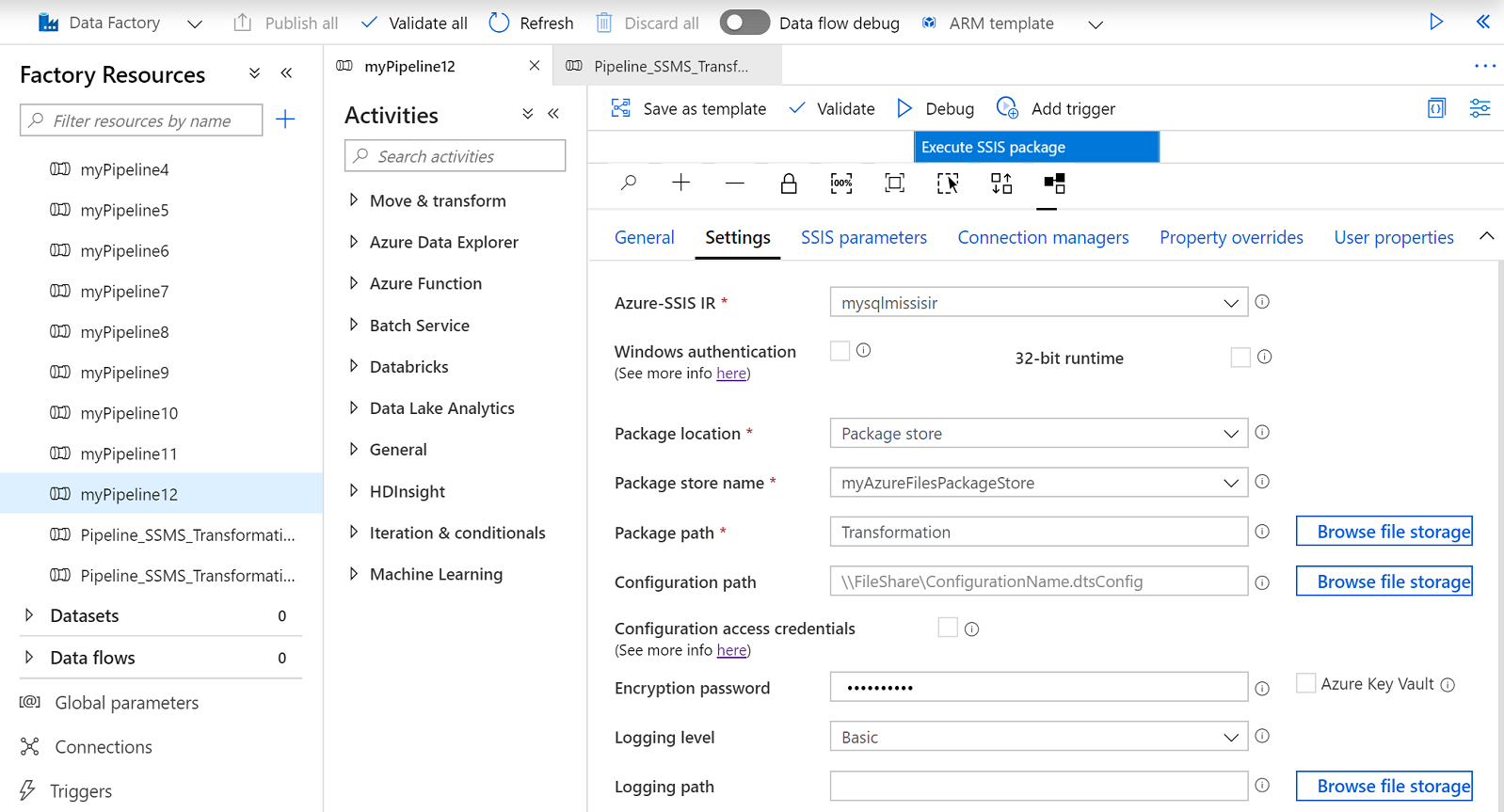
Paket deposu adı için Azure-SSIS IR'nize eklenmiş olan mevcut bir paket deposu seçin.
Paket yolu kutusunda seçili paket deposundan yolunu (olmadan
.dtsx) sağlayarak çalıştırılacak paketinizi belirtin. Seçili paket deposu dosya sisteminin/Azure Dosyalar üzerindeyse Dosya depolama alanına gözat'ı seçerek paketinize göz atabilir ve paketinizi seçebilirsiniz, aksi takdirde yolunu biçiminde<folder name>\<package name>girebilirsiniz. Yeni paketleri, eski SSIS paket deposuna benzer şekilde SQL Server Management Studio (SSMS) aracılığıyla seçili paket deposuna da aktarabilirsiniz. Daha fazla bilgi için bkz . Azure-SSIS IR paket depolarıyla SSIS paketlerini yönetme.Paketinizi ayrı bir dosyada yapılandırdıysanız, Yapılandırma yolu kutusunda yapılandırma dosyanıza (ile
.dtsConfig) bir UNC yolu sağlamanız gerekir. Dosya depolama alanına gözat'ı seçerek veya yolunu el ile girerek yapılandırmanıza göz atabilir ve yapılandırmanızı seçebilirsiniz. Örneğin, yapılandırmanızı Azure Dosyalar depolarsanız yolu olur\\<storage account name>.file.core.windows.net\<file share name>\<configuration name>.dtsConfig.Yapılandırma dosyanıza ayrı olarak erişecek kimlik bilgilerini belirtmek isteyip istemediğinizi seçmek için Yapılandırma erişim kimlik bilgileri onay kutusunu seçin. Seçili paket deposu, Azure SQL Yönetilen Örneği tarafından barındırılan SQL Server veritabanının (MSDB) üzerindeyse veya yapılandırma dosyanızı da depolamadığında bu gereklidir.
Daha önce paket yürütme kimlik bilgilerinizin değerlerini girdiyseniz (Windows kimlik doğrulaması için), Paket yürütme kimlik bilgileriyle aynı onay kutusunu seçerek bunları yeniden kullanabilirsiniz. Aksi takdirde, Etki Alanı, Kullanıcı Adı ve Parola kutularına yapılandırma erişimi kimlik bilgilerinizin değerlerini girin. Örneğin, yapılandırmanızı Azure Dosyalar depolarsanız etki alanı ,
Azurekullanıcı adı ve<storage account name>parola olur<storage account key>.Alternatif olarak, Azure Key Vault'unuzda depolanan gizli dizileri değerleri olarak kullanabilirsiniz. Bunu yapmak için, yanlarındaki AZURE KEY VAULT onay kutusunu seçin. Mevcut anahtar kasası bağlı hizmetinizi seçin veya düzenleyin ya da yeni bir hizmet oluşturun. Ardından değeriniz için gizli dizi adını ve sürümünü seçin. Anahtar kasası bağlı hizmetinizi oluştururken veya düzenlerken, mevcut anahtar kasanızı seçebilir veya düzenleyebilir ya da yeni bir tane oluşturabilirsiniz. Henüz yapmadıysanız Data Factory yönetilen kimliğine anahtar kasanıza erişim izni verdiğinizden emin olun. Gizli dizinizi doğrudan şu biçimde de girebilirsiniz:
<key vault linked service name>/<secret name>/<secret version>.PAKETInizi SSDT aracılığıyla oluştururken EncryptAllWithPassword veya EncryptSensitiveWithPassword koruma düzeyini kullandıysanız, Şifreleme parolası kutusuna parolanızın değerini girin. Alternatif olarak, Azure Key Vault'unuzda depolanan bir gizli diziyi değeri olarak kullanabilirsiniz (yukarıya bakın).
EncryptSensitiveWithUserKey koruma düzeyini kullandıysanız, yapılandırma dosyalarında veya SSIS Parametreleri, Bağlantı Yöneticisi veya Özellik Geçersiz Kılmaları sekmelerinde hassas değerlerinizi yeniden girin (aşağıya bakın).
EncryptAllWithUserKey koruma düzeyini kullandıysanız desteklenmez. Paketinizi SSDT veya
dtutilkomut satırı yardımcı programı aracılığıyla başka bir koruma düzeyi kullanacak şekilde yeniden yapılandırmanız gerekir.Günlük düzeyi için paket yürütmeniz için önceden tanımlanmış bir günlük kapsamı seçin. Bunun yerine özelleştirilmiş günlük adınızı girmek istiyorsanız, Özelleştirilmiş onay kutusunu seçin.
Paket yürütmelerinizi, paketinizde belirtilebilen standart günlük sağlayıcılarını kullanmanın ötesinde günlüğe kaydetmek istiyorsanız, Günlük yolu kutusunda UNC yolunu sağlayarak günlük klasörünüzü belirtin. Dosya depolama alanına gözat'ı seçerek veya yolunu el ile girerek günlük klasörünüze göz atabilir ve bunu seçebilirsiniz. Örneğin, günlüklerinizi Azure Dosyalar depolarsanız, günlük yolunuz olur
\\<storage account name>.file.core.windows.net\<file share name>\<log folder name>. Bu yolda, her bir paket çalıştırması için SSIS Paketini Yürüt etkinlik çalıştırma kimliğinden sonra adlandırılan ve günlük dosyalarının beş dakikada bir oluşturulduğu bir alt klasör oluşturulur.Etki Alanı, Kullanıcı Adı ve Parola kutularına değerlerini girerek günlük klasörünüzde erişecek kimlik bilgilerini belirtin. Örneğin, günlüklerinizi Azure Dosyalar depolarsanız etki alanı ,
Azurekullanıcı adı ve<storage account name>parola olur<storage account key>. Alternatif olarak, Azure Key Vault'unuzda depolanan gizli dizileri değerleri olarak kullanabilirsiniz (yukarıya bakın).
Daha önce bahsedilen tüm UNC yolları için tam dosya adı 260 karakterden az olmalıdır. Dizin adı 248 karakterden az olmalıdır.
SSIS Parametreleri sekmesi
SSIS Paketini Yürüt etkinliğinin SSIS Parametreleri sekmesinde aşağıdaki adımları tamamlayın.
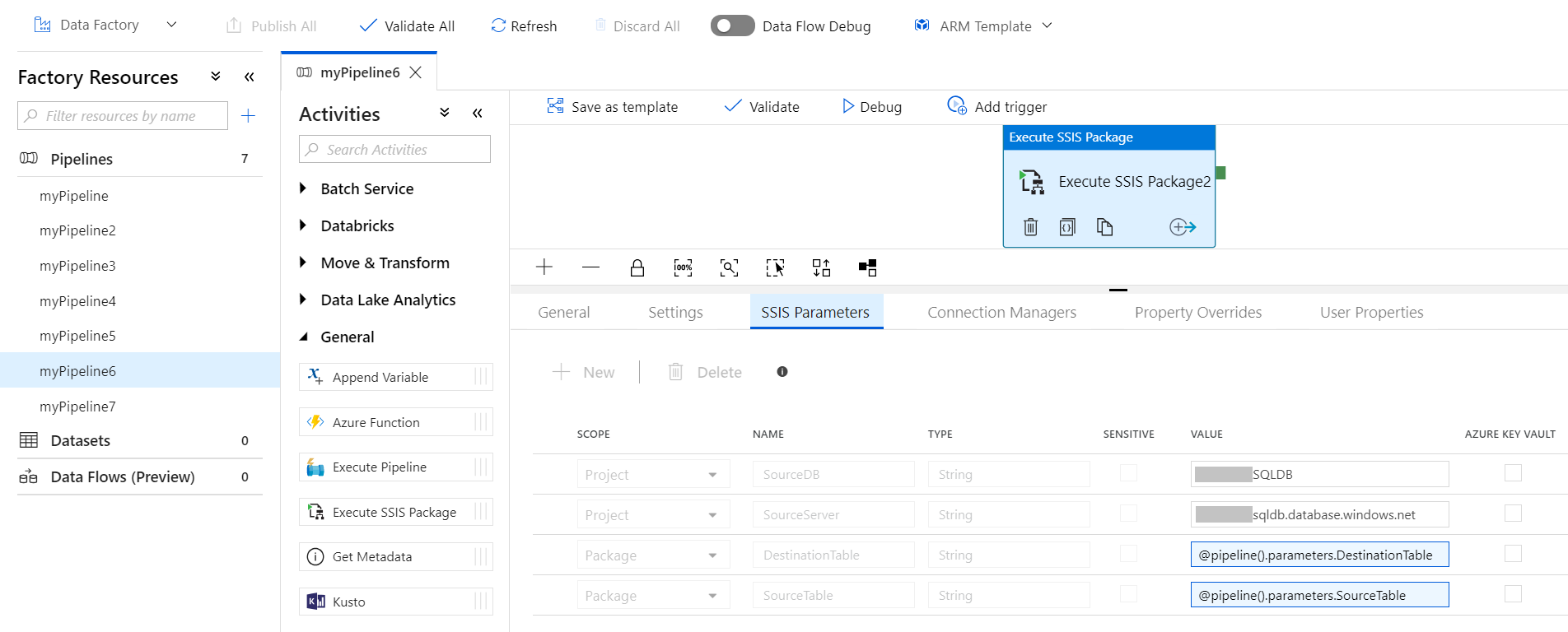
Azure-SSIS IR'niz çalışıyorsa, paket konumunuz olarak SSISDB seçilir ve Ayarlar sekmesindeki El ile girişler onay kutusu temizlenir, SSISDB'den seçtiğiniz proje ve paketteki mevcut SSIS parametreleri, bunlara değer atamanız için görüntülenir. Aksi takdirde, değerleri el ile atamak için bunları tek tek girebilirsiniz. Paket yürütmenizin başarılı olması için bunların mevcut olduğundan ve doğru girildiğinden emin olun.
Paketinizi SSDT ve Dosya Sistemi (Paket), Dosya Sistemi (Proje), Katıştırılmış paket veya Paket deposu aracılığıyla oluştururken EncryptSensitiveWithUserKey koruma düzeyini kullandıysanız, bu sekmede bunlara değer atamak için hassas parametrelerinizi de yeniden girmelisiniz.
Parametrelerinize değer atadığınızda ifadeleri, işlevleri, Data Factory sistem değişkenlerini ve Data Factory işlem hattı parametrelerini veya değişkenlerini kullanarak dinamik içerik ekleyebilirsiniz.
Alternatif olarak, Azure Key Vault'unuzda depolanan gizli dizileri değerleri olarak kullanabilirsiniz. Bunu yapmak için, yanlarındaki AZURE KEY VAULT onay kutusunu seçin. Mevcut anahtar kasası bağlı hizmetinizi seçin veya düzenleyin ya da yeni bir hizmet oluşturun. Ardından değeriniz için gizli dizi adını ve sürümünü seçin. Anahtar kasası bağlı hizmetinizi oluştururken veya düzenlerken, mevcut anahtar kasanızı seçebilir veya düzenleyebilir ya da yeni bir tane oluşturabilirsiniz. Henüz yapmadıysanız Data Factory yönetilen kimliğine anahtar kasanıza erişim izni verdiğinizden emin olun. Gizli dizinizi doğrudan şu biçimde de girebilirsiniz: <key vault linked service name>/<secret name>/<secret version>.
Bağlantı Yöneticisi s sekmesi
SSIS Paketini Yürüt etkinliğinin Bağlantı Yöneticisi sekmesinde aşağıdaki adımları tamamlayın.
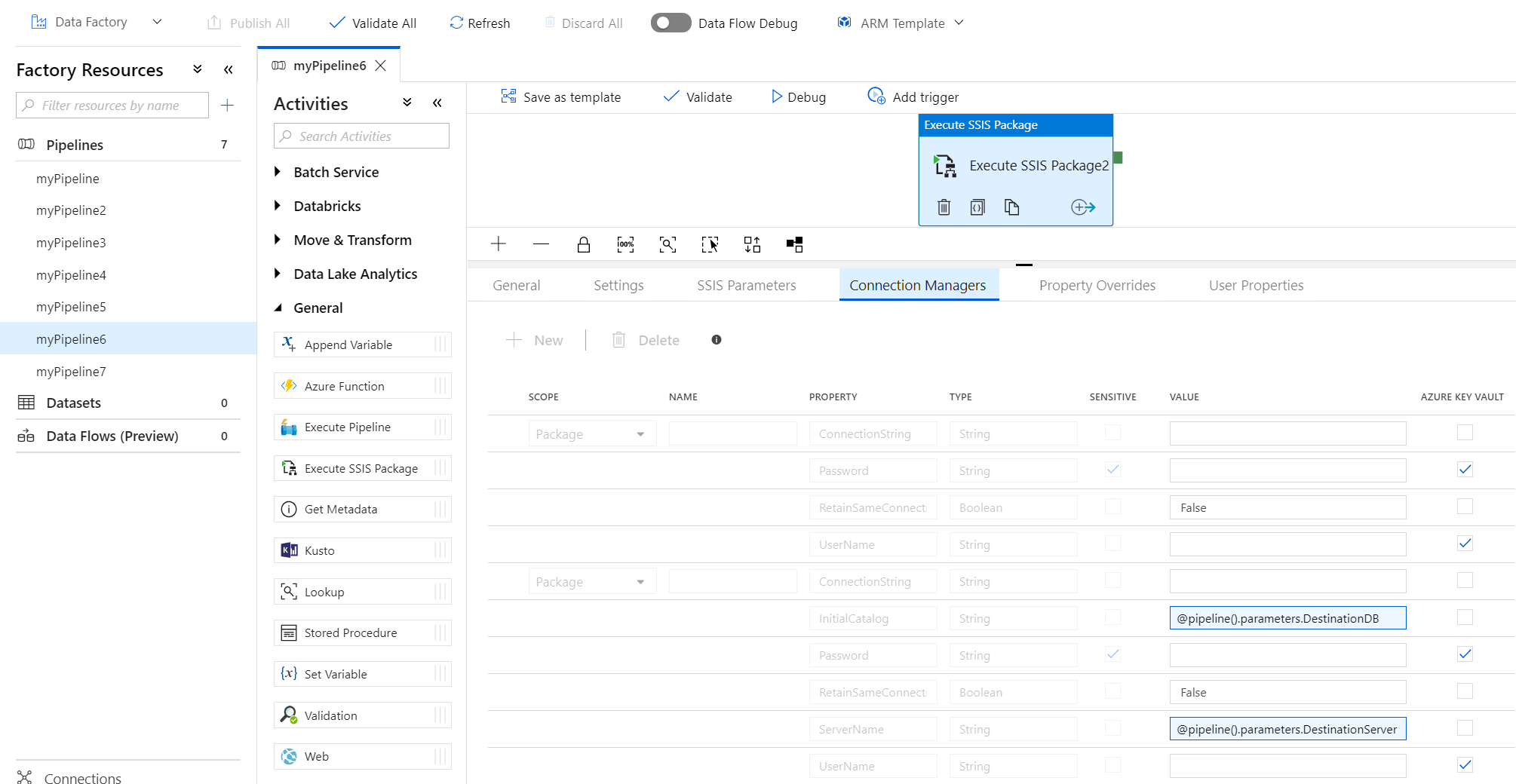
Azure-SSIS IR'niz çalışıyorsa, paket konumunuz olarak SSISDB seçilir ve Ayarlar sekmesindeki El ile girişler onay kutusu temizlenir, SSISDB'den seçtiğiniz proje ve paketteki mevcut bağlantı yöneticileri, özelliklerine değer atamanız için görüntülenir. Aksi takdirde, değerleri özelliklerine el ile atamak için bunları tek tek girebilirsiniz. Paket yürütmenizin başarılı olması için bunların mevcut olduğundan ve doğru girildiğinden emin olun.
SSDT'de içeren paketi açarak herhangi bir bağlantı yöneticisi için doğru KAPSAM, AD ve ÖZELLIK adlarını alabilirsiniz. Paket açıldıktan sonra, SSDT'nin Özellikler penceresinde tüm özelliklerinin adlarını ve değerlerini göstermek için ilgili bağlantı yöneticisini seçin. Bu bilgilerle, çalışma zamanında tüm bağlantı yöneticisi özelliklerinin değerlerini geçersiz kılabilirsiniz.
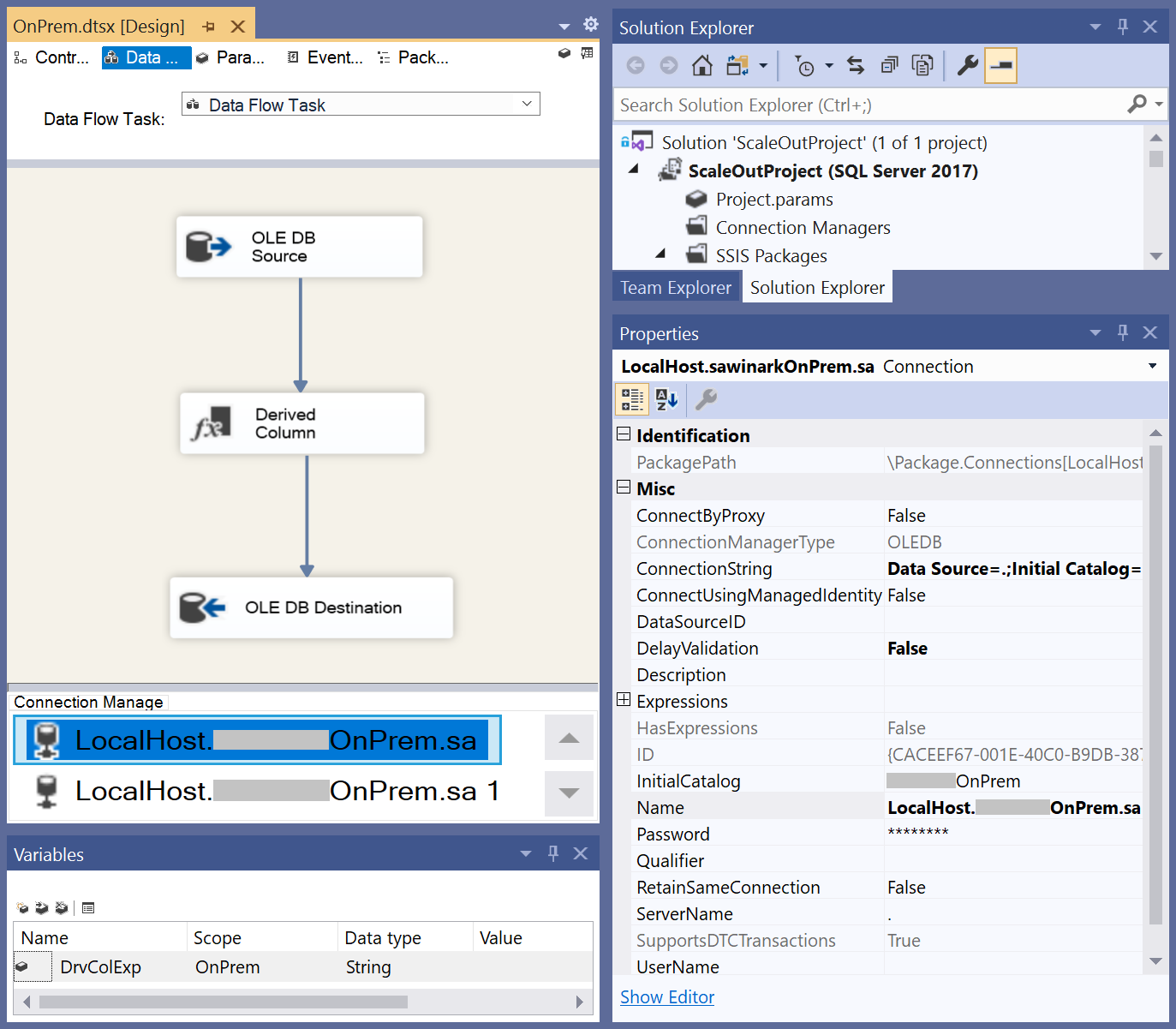
Örneğin, SSDT'de özgün paketinizi değiştirmeden, SQL Server'da çalışan şirket içi veri akışlarını, çalışma zamanında mevcut bağlantı yöneticilerindeki ConnectByProxy, ConnectionString ve ConnectUsingManagedIdentity özelliklerinin değerlerini geçersiz kılarak ADF'de SSIS IR üzerinde çalışan şirket içi veri akışlarına dönüştürebilirsiniz.
Bu çalışma zamanı geçersiz kılmaları şirket içi verilere erişirken Şirket İçinde Barındırılan IR'yi (SHIR) SSIS IR için ara sunucu olarak etkinleştirebilir. Bkz. SHIR'yi SSIS IR için ara sunucu olarak yapılandırma ve ADF yönetilen kimliğiyle Microsoft Entra kimlik doğrulamasını etkinleştiren en son MSOLEDBSQL sürücüsünü kullanarak Azure SQL Veritabanı/Yönetilen Örnek bağlantıları, bkz. OLEDB bağlantıları için ADF yönetilen kimliğiyle Microsoft Entra kimlik doğrulamasını yapılandırma.
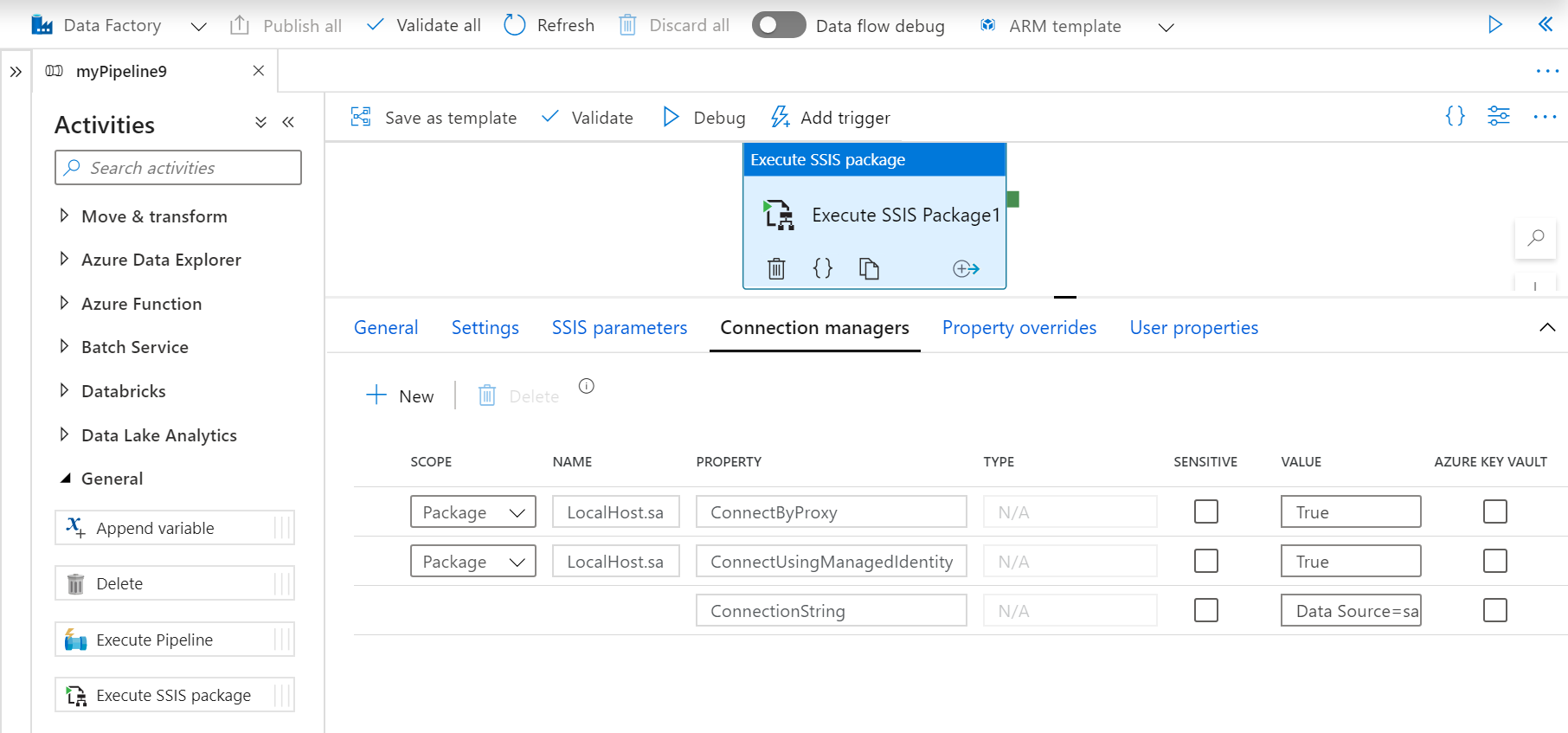
Paketinizi SSDT ve Dosya Sistemi (Paket), Dosya Sistemi (Proje), Katıştırılmış paket veya Paket deposu aracılığıyla oluştururken EncryptSensitiveWithUserKey koruma düzeyini kullandıysanız, bu sekmede bunlara değer atamak için hassas bağlantı yöneticisi özelliklerinizi de yeniden girmelisiniz.
Bağlantı yöneticisi özelliklerinize değer atadığınızda ifadeleri, işlevleri, Data Factory sistem değişkenlerini ve Data Factory işlem hattı parametrelerini veya değişkenlerini kullanarak dinamik içerik ekleyebilirsiniz.
Alternatif olarak, Azure Key Vault'unuzda depolanan gizli dizileri değerleri olarak kullanabilirsiniz. Bunu yapmak için, yanlarındaki AZURE KEY VAULT onay kutusunu seçin. Mevcut anahtar kasası bağlı hizmetinizi seçin veya düzenleyin ya da yeni bir hizmet oluşturun. Ardından değeriniz için gizli dizi adını ve sürümünü seçin. Anahtar kasası bağlı hizmetinizi oluştururken veya düzenlerken, mevcut anahtar kasanızı seçebilir veya düzenleyebilir ya da yeni bir tane oluşturabilirsiniz. Henüz yapmadıysanız Data Factory yönetilen kimliğine anahtar kasanıza erişim izni verdiğinizden emin olun. Gizli dizinizi doğrudan şu biçimde de girebilirsiniz: <key vault linked service name>/<secret name>/<secret version>.
Özellik Geçersiz Kılmaları sekmesi
SSIS Paketini Yürüt etkinliğinin Özellik Geçersiz Kılmaları sekmesinde aşağıdaki adımları tamamlayın.
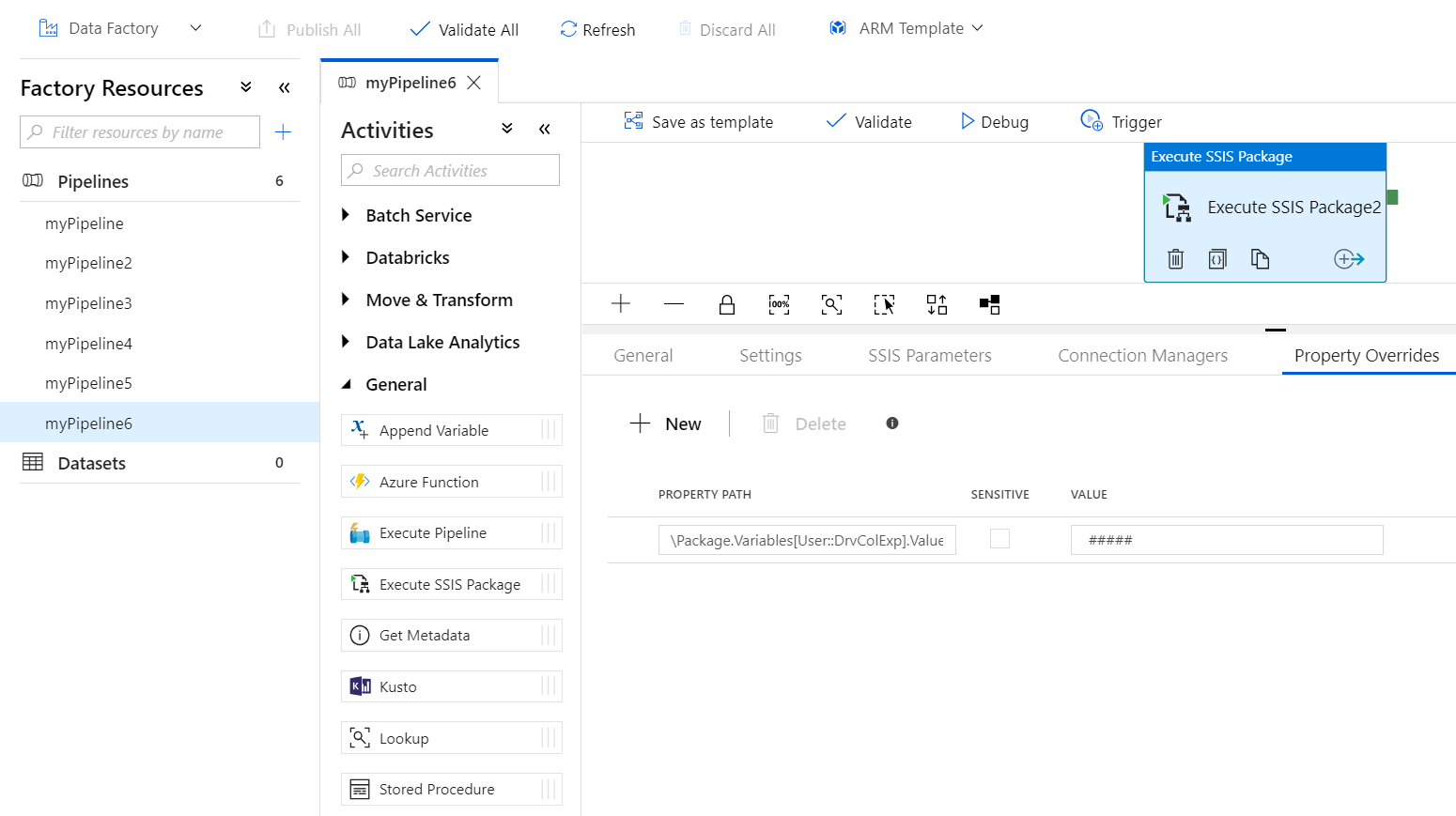
Değerleri el ile atamak için seçili paketinizdeki mevcut özelliklerin yollarını tek tek girin. Paket yürütmenizin başarılı olması için bunların mevcut olduğundan ve doğru girildiğinden emin olun. Örneğin, kullanıcı değişkeninizin değerini geçersiz kılmak için yolunu şu biçimde girin:
\Package.Variables[User::<variable name>].Value.SSDT'de içeren paketi açarak herhangi bir paket özelliği için doğru PROPERTY PATH değerini alabilirsiniz. Paket açıldıktan sonra, SSDT'nin Özellikler penceresinde denetim akışını ve Yapılandırmalar özelliğini seçin. Ardından, Normalde Paket Dağıtım Modeli'nde paket yapılandırmaları oluşturmak için kullanılan Paket Yapılandırmaları Düzenleyicisi'ni açmak için Configurations özelliğinin yanındaki üç nokta (...) düğmesini seçin.
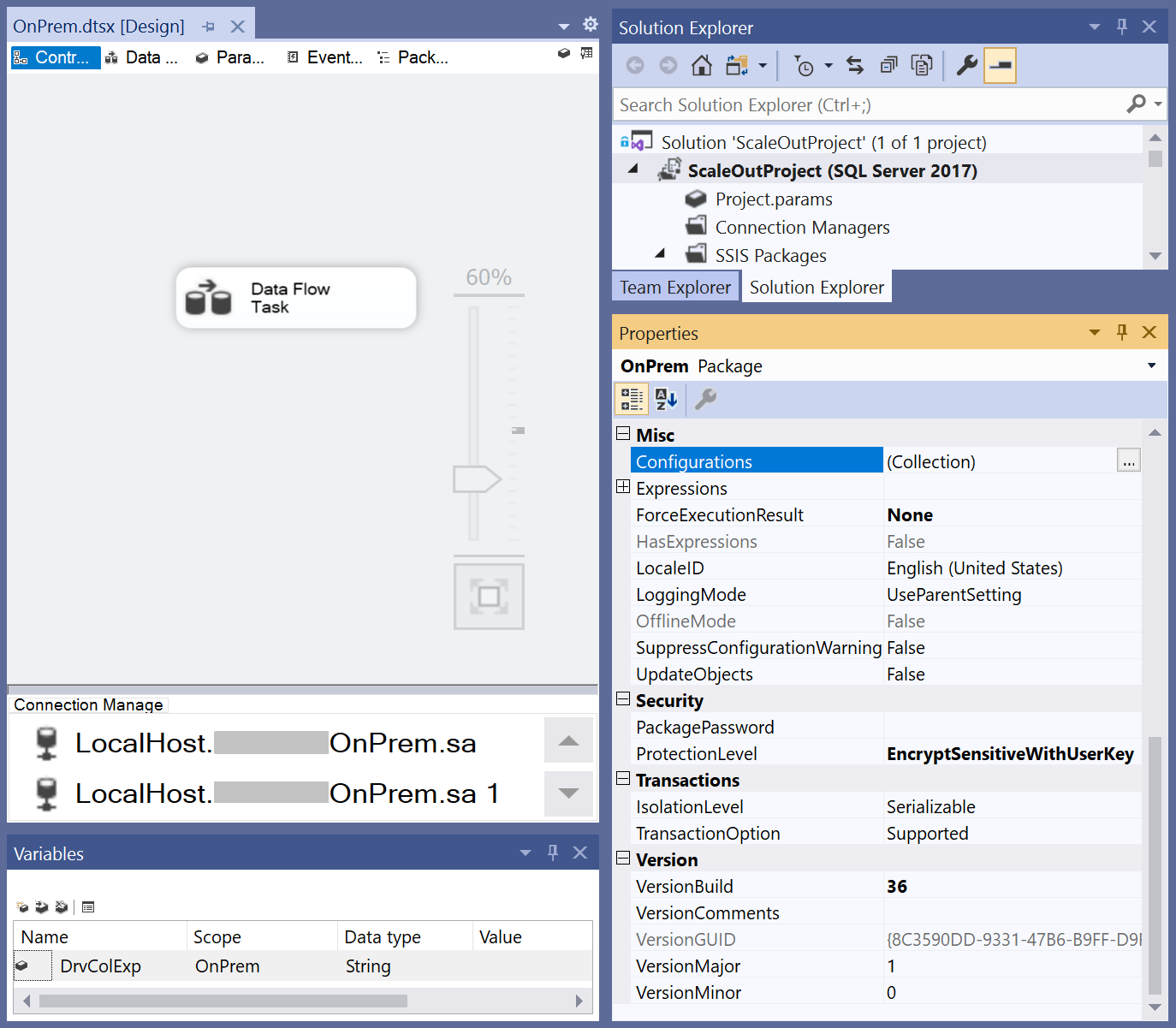
Paket Yapılandırmaları Düzenleyicisi'nin Paket yapılandırmalarını etkinleştir onay kutusunu ve Ekle... düğmesini seçerek Paket Yapılandırma Sihirbazı'nı açın.
Paket Yapılandırma Sihirbazı'nda, Yapılandırma türü açılan menüsünde xml yapılandırma dosyası öğesini ve Yapılandırma ayarlarını doğrudan belirtin düğmesini seçin, yapılandırma dosya adınızı girin ve İleri >düğmesini seçin.
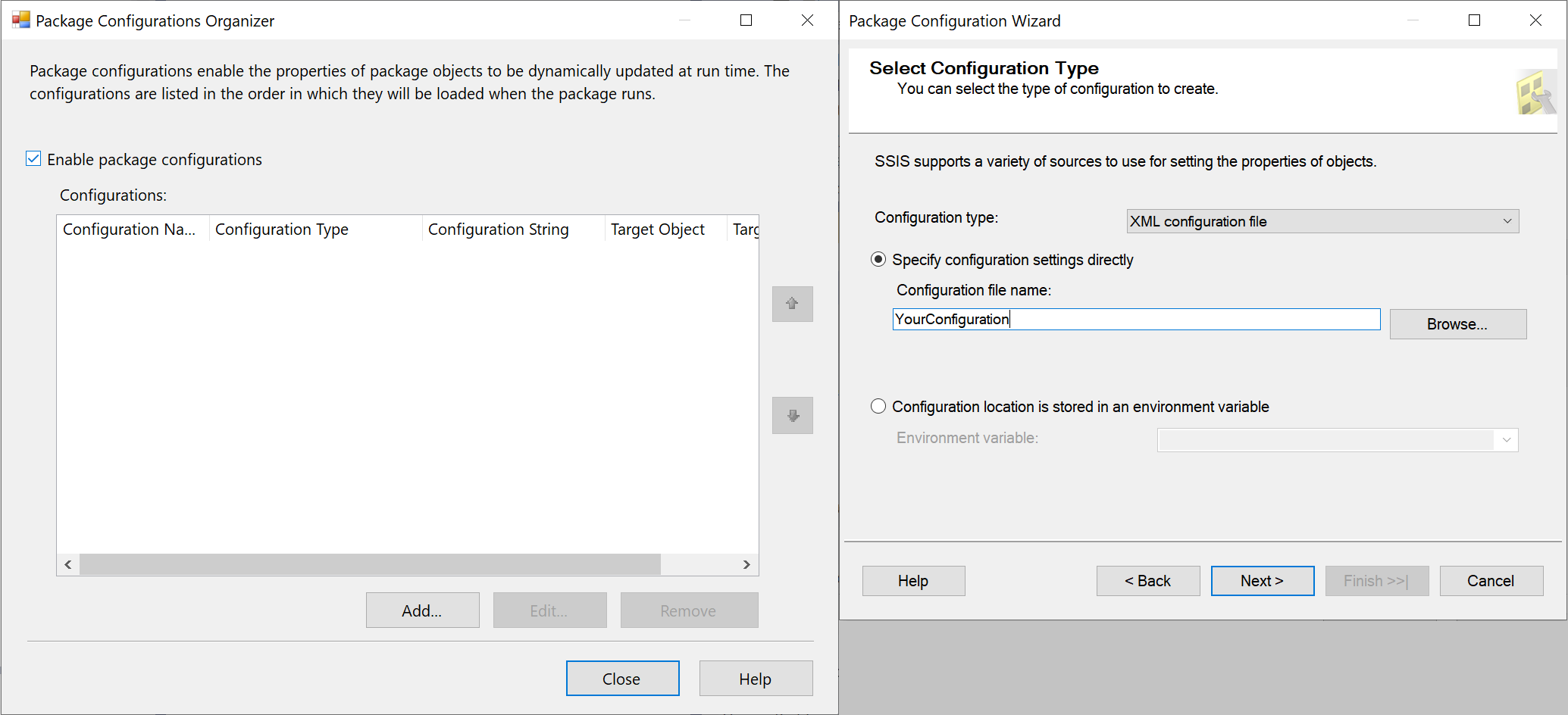
Son olarak, yolunu istediğiniz paket özelliklerini ve İleri > düğmesini seçin. Artık istediğiniz paket özellik yollarını görebilir, kopyalayıp yapıştırabilir ve yapılandırma dosyanıza kaydedebilirsiniz. Bu bilgilerle, çalışma zamanında tüm paket özelliklerinin değerlerini geçersiz kılabilirsiniz.
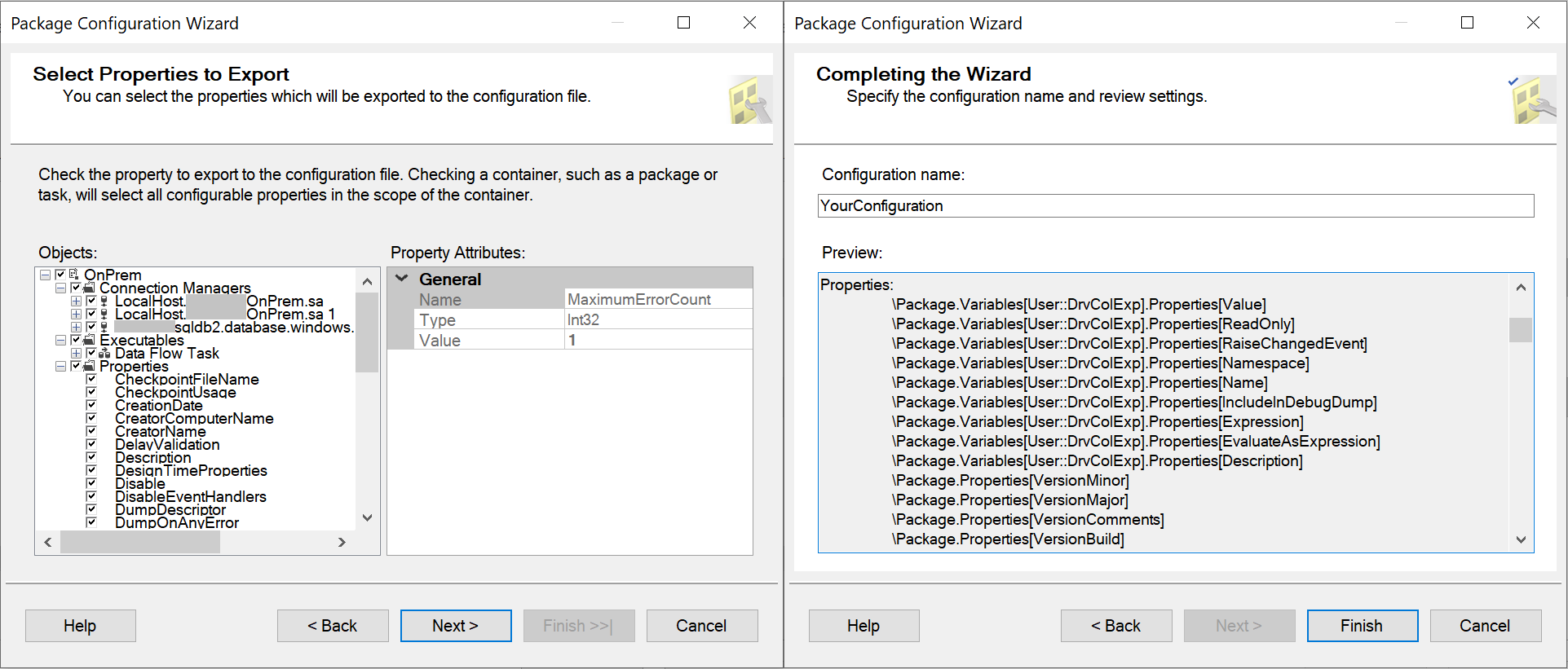
Paketinizi SSDT ve Dosya Sistemi (Paket), Dosya Sistemi (Proje), Katıştırılmış paket veya Paket deposu aracılığıyla oluştururken EncryptSensitiveWithUserKey koruma düzeyini kullandıysanız, bu sekmede bunlara değer atamak için hassas paket özelliklerinizi de yeniden girmelisiniz.
Paket özelliklerinize değer atadığınızda ifadeleri, işlevleri, Data Factory sistem değişkenlerini ve Data Factory işlem hattı parametrelerini veya değişkenlerini kullanarak dinamik içerik ekleyebilirsiniz.
Yapılandırma dosyalarında ve SSIS Parametreleri sekmesinde atanan değerler, Bağlantı Yöneticisi veya Özellik Geçersiz Kılmaları sekmeleri kullanılarak geçersiz kılınabilir. Bağlantı Yöneticisi sekmesinde atanan değerler, Özellik Geçersiz Kılmaları sekmesi kullanılarak da geçersiz kılınabilir.
İşlem hattı yapılandırmasını doğrulamak için araç çubuğunda Doğrula'yı seçin. İşlem Hattı Doğrulama Raporunu kapatmak için öğesini seçin>>.
İşlem hattını Data Factory'de yayımlamak için Tümünü Yayımla'yı seçin.
İşlem hattını çalıştırma
Bu adımda işlem hattı çalıştırması tetiklersiniz.
İşlem hattı çalıştırmasını tetikleme için araç çubuğunda Tetikleyici'yi ve ardından Şimdi tetikle'yi seçin.
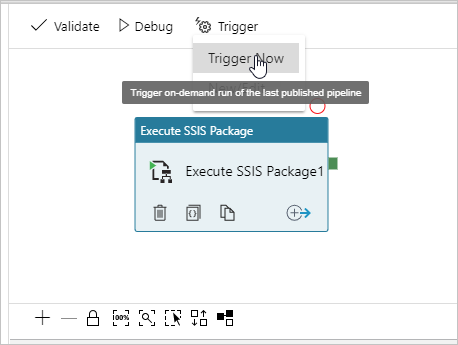
İşlem Hattı Çalıştırma penceresinde Son’u seçin.
İşlem hattını izleme
Soldaki İzleyici sekmesine geçin. İşlem hattı çalıştırmasını ve durumunu, Çalıştırma Başlangıç saati gibi diğer bilgilerle birlikte görürsünüz. Görünümü yenilemek için Yenile’yi seçin.
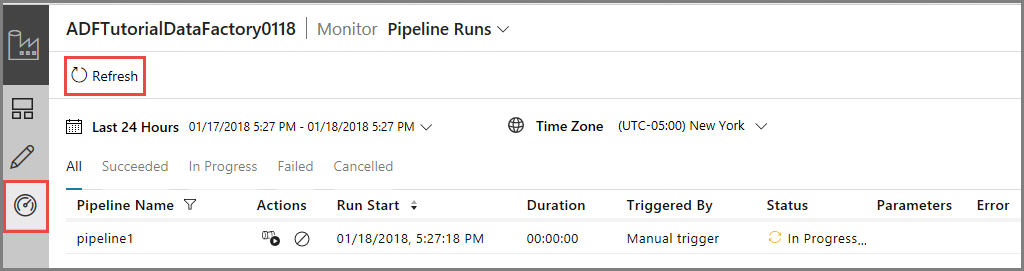
Eylemler sütununda Etkinlik Çalıştırma İşlemlerini Görüntüle’yi seçin. İşlem hattında yalnızca bir etkinlik olduğundan yalnızca bir etkinlik çalıştırması görürsünüz. Bu, SSIS Paketini Yürüt etkinliğidir.
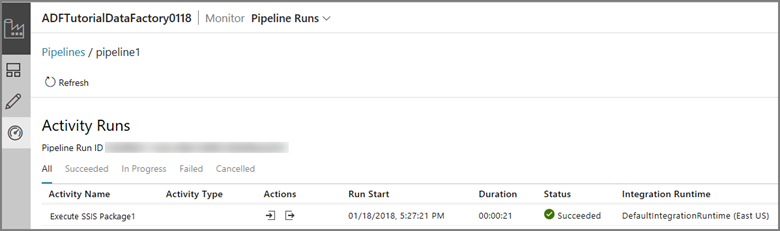
Paketin yürütüldüğünü doğrulamak için SQL sunucunuzdaki SSISDB veritabanında aşağıdaki sorguyu çalıştırın.
select * from catalog.executions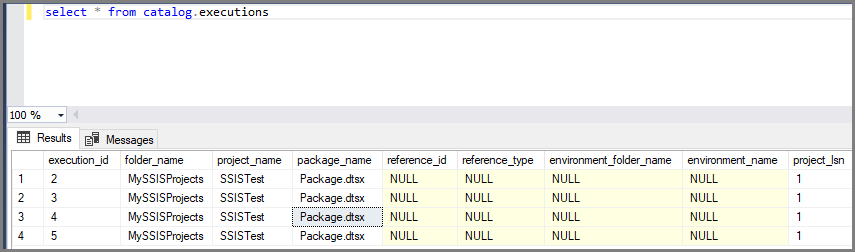
Ayrıca işlem hattı etkinlik çalıştırmasının çıkışından SSISDB yürütme kimliğini alabilir ve SQL Server Management Studio'da daha kapsamlı yürütme günlüklerini ve hata iletilerini denetlemek için bu kimliği kullanabilirsiniz.
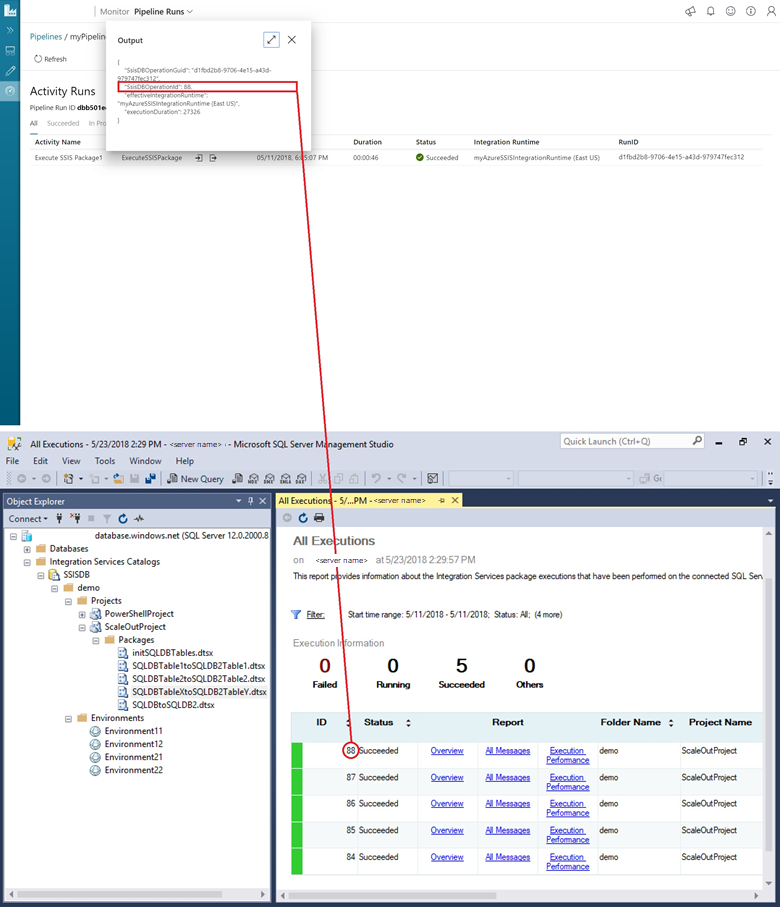
İşlem hattını tetikleyiciyle zamanlama
İşlem hattınızın saatlik veya günlük gibi bir zamanlamaya göre çalışması için işlem hattınız için zamanlanmış bir tetikleyici de oluşturabilirsiniz. Örnek için bkz . Veri fabrikası oluşturma - Data Factory kullanıcı arabirimi.
İlgili içerik
Geri Bildirim
Çok yakında: 2024 boyunca, içerik için geri bildirim mekanizması olarak GitHub Sorunları’nı kullanımdan kaldıracak ve yeni bir geri bildirim sistemiyle değiştireceğiz. Daha fazla bilgi için bkz. https://aka.ms/ContentUserFeedback.
Gönderin ve geri bildirimi görüntüleyin